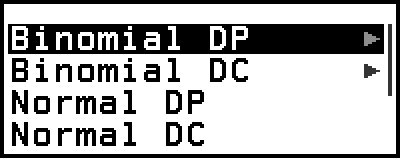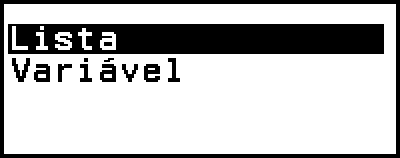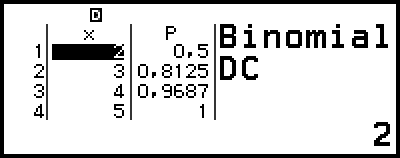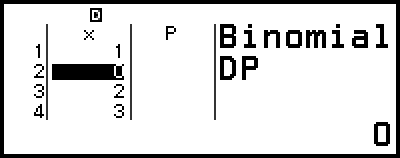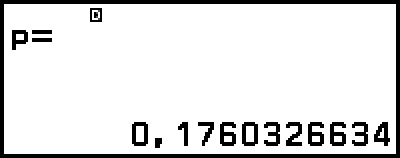Cálculos de distribuição
No aplicativo Distribuição, você pode obter o valor da probabilidade selecionando o tipo de cálculo de distribuição e inserindo vários parâmetros.* Os tipos de cálculo de distribuição executáveis são mostrados na tabela abaixo.
| Tipo de cálculo de distribuição | Item do menu |
|---|---|
| Probabilidade binomial | Binomial DP |
| Probabilidade cumulativa binomial | Binomial DC |
| Densidade de probabilidade normal | Normal DP |
| Probabilidade cumulativa normal | Normal DC |
| Distribuição cumulativa normal inversa* | Normal Inversa |
| Probabilidade de Poisson | Poisson DP |
| Probabilidade cumulativa de Poisson | Poisson DC |
* “Normal Inversa” realiza cálculo inverso para determinar o valor dos dados (xInv) a partir de um valor de probabilidade (Área).
Procedimento geral para a realização de um cálculo de distribuição
Exemplo: Para calcular a probabilidade cumulativa binomial para os dados x {2, 3, 4, 5} quando N (número de tentativas) = 5 e p (probabilidade de sucesso) = 0,5
1. Pressione 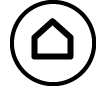 , selecione o ícone do aplicativo Distribuição, e então pressione
, selecione o ícone do aplicativo Distribuição, e então pressione  .
.
Isto exibe o menu do tipo de cálculo de distribuição.
2. No menu, selecione um tipo de cálculo de distribuição.
Aqui queremos calcular a probabilidade cumulativa binomial. Selecione [Binomial DC], e então pressione  .
.
3. No menu que é exibido, selecione um método de inserção de dados (x).
[Lista] ... Selecione para inserir vários itens de dados x ao mesmo tempo. A seleção deste item do menu faz com que a tela de listagem seja exibida.
[Variável] ... Selecione para inserir um único item de dados x. A seleção deste item de menu faz com que a tela de inserção de parâmetros seja exibida.
Aqui queremos inserir vários itens de dados x ao mesmo tempo, selecione [Lista] e então pressione  .
.
4. Na tela da lista, insira os dados x {2, 3, 4, 5}.
- 2
 3
3 4
4 5
5
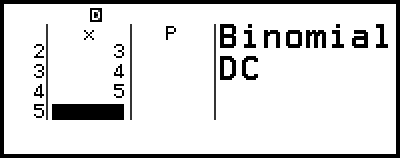
5. Pressione  .
.
Isto exibe a tela de entrada de parâmetros Binomial DC.
6. Valores de inserção para os parâmetros (N = 5, p = 0,5).
- 5
 0
0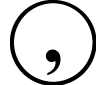 5
5
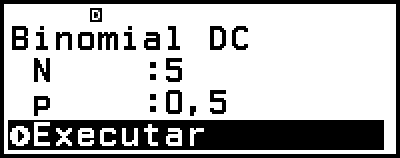
Os parâmetros que requerem a inserção de dados dependem do tipo de cálculo selecionado na etapa 2 deste procedimento. Para detalhes, consulte “Lista de parâmetros”.
7. Após inserir valores para todas as variáveis, selecione [Executar] e então pressione  .
.
Isto exibe a tela de resultado do cálculo.
Se você selecionou [Lista] na etapa 3, os resultados dos cálculos (coluna P) aparecerão na tela da lista. Para detalhes, consulte “Tela da lista”.
Se você realizar qualquer operação de edição (consulte “Edição do conteúdo da tela da lista”) na tela da lista enquanto os resultados dos cálculos são exibidos, todos os resultados dos cálculos serão apagados. A lista retornará ao seu estado no passo 4 (inserção de dados da tela de lista concluída) deste procedimento.
Uma mensagem de erro aparece se o valor de inserção estiver fora do intervalo permissível. “ERROR” será exibido na coluna P da tela de resultado do cálculo quando o valor inserido para os dados correspondentes estiver fora do intervalo permissível.
Pressionar  enquanto a tela de resultado do cálculo é exibida retornará para a tela de inserção de parâmetros.
enquanto a tela de resultado do cálculo é exibida retornará para a tela de inserção de parâmetros.
Observação
Se você selecionou Normal DP, Normal DC, ou Normal Inversa no passo 2 acima, o método de entrada de dados (x) é sempre “Variável” (entrada de um único item de dados x). Devido a isso, o menu do passo 3 não é exibido neste momento.
Se o método de entrada de dados (x) for “Variável”, o resultado do cálculo será armazenado na memória Ans.
A precisão do cálculo da distribuição é de até 6 dígitos significativos.
Lista de parâmetros
A lista abaixo mostra os significados dos símbolos que aparecem na tela de inserção de parâmetros.
Binomial DP, Binomial DC
x … dados
N … número de tentativas
p … probabilidade de sucesso (0 ≤ p ≤ 1)
Normal DP
x … dados
μ … população média
σ … desvio padrão da população (σ > 0)
Normal DC
Inf. … limite inferior
Sup. ... limite superior
μ … população média
σ … desvio padrão da população (σ > 0)
Normal Inversa
Área … valor de probabilidade (0 ≤ Área ≤ 1)
μ … população média
σ … desvio padrão da população (σ > 0)
(Ajuste da cauda sempre à esquerda).
Poisson DP, Poisson DC
x … dados
λ … média
Observação
O último valor inserido para cada nome de parâmetro é mantido, independentemente da tela de inserção onde ele é inserido. Por exemplo, a inserção de um valor de N na tela de inserção do parâmetro Binomial DP também mudará o valor de N na tela de entrada do parâmetro Binomial DC.
Os valores inseridos para cada um dos parâmetros são mantidos desde que não se execute nenhuma das seguintes operações: 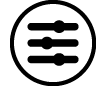 – [Reiniciar] > [Config e Dados] ou
– [Reiniciar] > [Config e Dados] ou 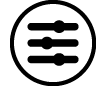 – [Reiniciar] > [Iniciar Tudo].
– [Reiniciar] > [Iniciar Tudo].
Tela da lista
Você pode usar a tela de listagem para inserir até 45 itens de dados x. Os resultados dos cálculos também são exibidos na tela da lista.
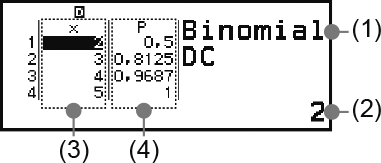
(1) Tipo de cálculo de distribuição
(2) Valor na posição atual do cursor
(3) Dado (x)
(4) Resultados dos cálculos (P)
Observação
Na tela da lista, você pode armazenar o valor em uma célula para uma variável. Por exemplo, realizar a seguinte operação enquanto a tela acima armazenará 1 na variável A: 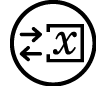 – [A=] > [Armazenar]. Para informações sobre variáveis, consulte “Variáveis (A, B, C, D, E, F, x, y, z)”.
– [A=] > [Armazenar]. Para informações sobre variáveis, consulte “Variáveis (A, B, C, D, E, F, x, y, z)”.
A realização de uma das operações abaixo exclui todos os dados x inseridos na tela da lista.
- Voltar para a tela HOME e iniciar outro aplicativo de calculadora
- Executar [Apagar Tudo] (Consulte “Como apagar todo o conteúdo da tela da lista”).
- Executar 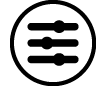 – [Reiniciar] > [Config e Dados] ou
– [Reiniciar] > [Config e Dados] ou 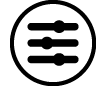 – [Reiniciar] > [Iniciar Tudo]
– [Reiniciar] > [Iniciar Tudo]
Edição do conteúdo da tela da lista
Para mudar os dados de x em uma célula
Na tela da lista, mova o cursor para a célula que contém os dados que você deseja alterar, insira os novos dados e então pressione  .
.
Para excluir uma linha
Na tela da lista, mova o cursor para a linha que você deseja excluir e pressione 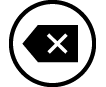 .
.
Para inserir uma linha
1. Na tela da lista, mova o cursor para a linha que estará sob a linha que você vai inserir.
2. Realize a seguinte operação: 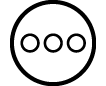 – [Editar] > [Inserir Linha].
– [Editar] > [Inserir Linha].
Isto insere uma linha com 0 como o valor padrão inicial.
3. Insira os dados.
Como apagar todo o conteúdo da tela da lista
Na tela da lista, realize a seguinte operação: 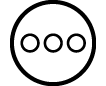 – [Editar] > [Apagar Tudo].
– [Editar] > [Apagar Tudo].
Exemplo de cálculo
Para calcular a densidade de probabilidade normal quando x = 36, μ = 35, σ = 2
1. Pressione 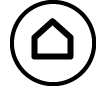 , selecione o ícone do aplicativo Distribuição, e então pressione
, selecione o ícone do aplicativo Distribuição, e então pressione  .
.
2. No menu do tipo de cálculo de distribuição que aparece, selecione [Normal DP], e então pressione  .
.
Isto exibe a tela de entrada de parâmetros Normal DP.
3. Insira os valores para os parâmetros (x = 36, μ = 35, σ = 2).
- 36
 35
35 2
2
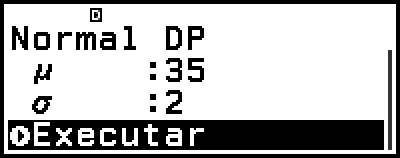
4. Pressione  .
.
Pressionar  novamente ou pressionar
novamente ou pressionar 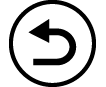 ou
ou 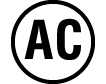 retorna à tela de inserção de parâmetros na etapa 3 deste procedimento.
retorna à tela de inserção de parâmetros na etapa 3 deste procedimento.
Você pode armazenar o resultado do cálculo atualmente exibido para uma variável. Por exemplo, realizar a seguinte operação enquanto a tela no passo 4 é exibida acima armazenará o resultado do cálculo na variável A: 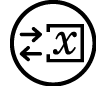 – [A=] > [Armazenar]. Para informações sobre variáveis, consulte “Variáveis (A, B, C, D, E, F, x, y, z)”.
– [A=] > [Armazenar]. Para informações sobre variáveis, consulte “Variáveis (A, B, C, D, E, F, x, y, z)”.